Discordでフォントスタイルを変更する方法
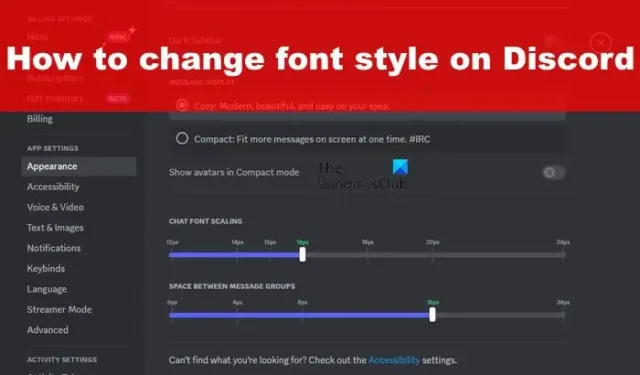
Discord のデフォルトのフォントは問題ありませんが、別のフォントに切り替える必要があると感じるユーザーもいるかもしれません。質問は、Discord ではフォントの変更ができるかということです。はい、このプラットフォームは、それをしたい人なら誰でもこれを可能にします。この投稿では、Discord でフォント スタイルを変更する方法を示します。
選択肢は限られているので、将来的に状況が変わる可能性があるため、今すぐではなくても、大量の選択肢に直面することを期待しないでください。ただし、ユーザーが Discord メッセージに表示されるフォントのスタイルを変更することも可能です。
Discordでフォントスタイルを変更する方法
Discordでフォントを変更するには、スケールを調整したり、特別なWebサイトを使用して色やスタイルを変更したりできます。
- Discord フォントのスケーリングを変更する
- メッセージのフォント スタイルを変更する
- フォントに色を追加する
1] Discordフォントのスケーリングを変更する
最初に試してみる解決策の 1 つは、Discord のフォント スケーリングを変更することです。このアプリを使用すると、ユーザーはフォントを拡大または縮小することができ、これはデスクトップ広告モバイル デバイスの両方で実行できます。
デスクトップ上
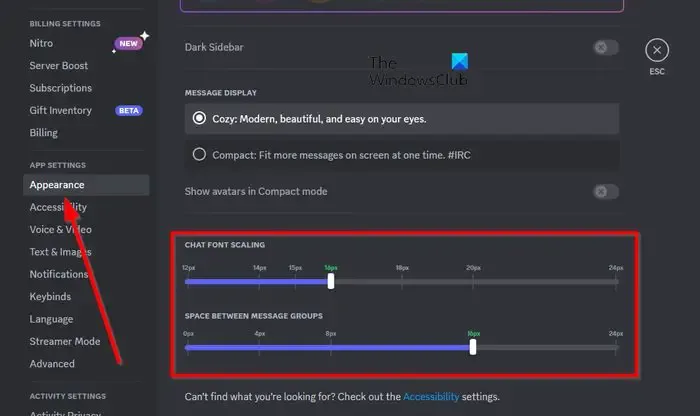
Discord アプリを開き、歯車アイコンをクリックします。
次に、左側のパネルから「外観」をクリックしてください。
右側のペインから、ヘッダー「Chat Font Scaling」が表示されるまで下にスクロールします。
ここで、スライダーを右または左にドラッグして、フォントを大きくしたり小さくしたりできます。
フォントをさらにカスタマイズしたい場合は、同じページで「メッセージ グループ間のスペース」と「ズーム レベル」を探します。
モバイルデバイスの場合
Android または iPhone デバイスで Discord アプリを開きます。
プロフィールページから「外観」オプションをタップします。
外観メニューから、「ズーム レベル」スライダーを使用して電話画面をズームインまたはズームアウトしてください。
チャットに小さいフォントを使用したい人は、すぐに「クラシック チャット テキスト サイズ」オプションを利用できます。
2] Discordのメッセージのフォントスタイルを変更する
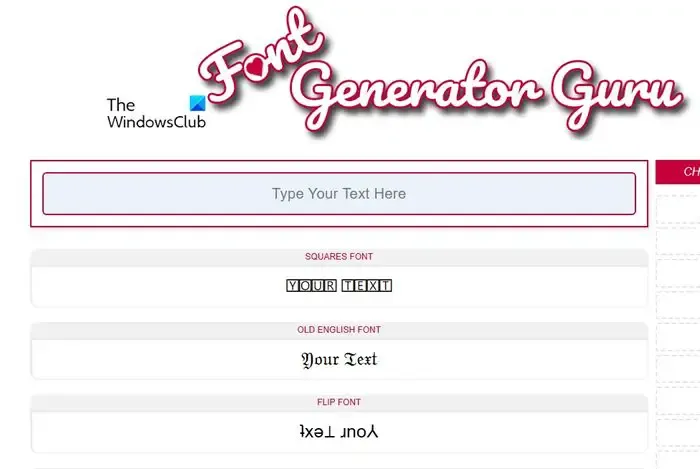
Discordでは、アプリで使用されるフォントを変更するオプションはユーザーに提供されていませんが、メッセージのフォントスタイルを変更することはできます。これを行うには、アプリの外部で別の形式でテキストを生成し、そのテキストをコピーして Discord に貼り付ける必要があります。
たとえば、Font Generator Guru、FontSpace、LingoJam、さらには Microsoft Word などのツールを使用できます。
3] Discordのフォントに色を追加する
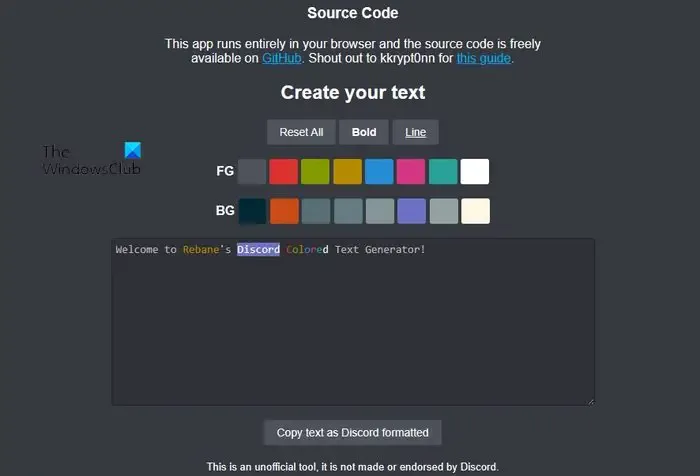
Discord フォントに色を追加するという点では、コード ブロックを使用して行うことができます。コード ブロックを使用してテキストをカスタマイズすると、フォントは毎回、典型的な gg sans フォントではなく Consolas に変更されることに注意してください。
これを行うには、テキストの前後に 3 つのバッククォートを追加する必要があります。完了すると、メッセージはコード ブロックに変換されます。
フォントの色を変更するには、Rebane の Discord Colored Text Generator Web サイトにアクセスしてください。
Web サイトから、使用する色を選択し、テキストを入力します。
最後に、テキストをコピーして Discord メッセージ ボックスに貼り付けます。
Enter キーを押して、色付きのテキストを含むメッセージを誰にでも送信します。
Discord でテキストの見た目を変えるにはどうすればよいですか?
デスクトップ アプリまたは Web サイトを使用している場合は、利用可能な書式スタイルを簡単に利用できます。テキストを強調表示し、そこからテキストの上にマウスを置くだけです。すぐに小さなポップアップが表示され、書式設定オプションを選択できます。
Discordでテキストを太字にする方法は?
Discord でテキストを太字にするのは簡単です。関連するテキストの前後に ** を追加するだけです。たとえば、太字の書式設定を有効にするには、**The Windows Club** のように表示される必要があります。


コメントを残す